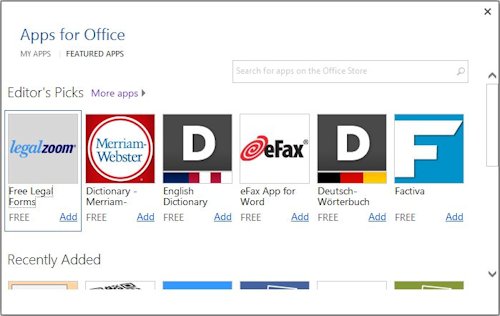
Bên cạnh Windows 8, Microsoft cũng đã phát hành phiên bản Office 2013 nâng cấp từ Office 2010. So với phiên bản tiền nhiệm, Office 2013 sở hữu rất nhiều điểm mới như giao diện, công cụ, kết nối mạng xã hội, đồng bộ trực tuyến SkyDrive và đặc biệt là kho ứng dụng bổ trợ (add-in). Kho ứng dụng này có mặt trên cả 2 phiên bản Office 2013 và Office 365 và với mỗi công cụ riêng như Word, Excel, Outlook, PowerPoint, bạn có thể dễ dàng tìm kiếm những ứng dụng hữu ích hỗ trợ cho công việc của mình. Dưới đây là 12 add-in hay, miễn phí cho các bạn đang dùng Office 2013/365.
Để cài đặt một add-in từ Office Store cho mỗi công cụ thì bạn thực hiện theo hướng dẫn như hình dưới đây:
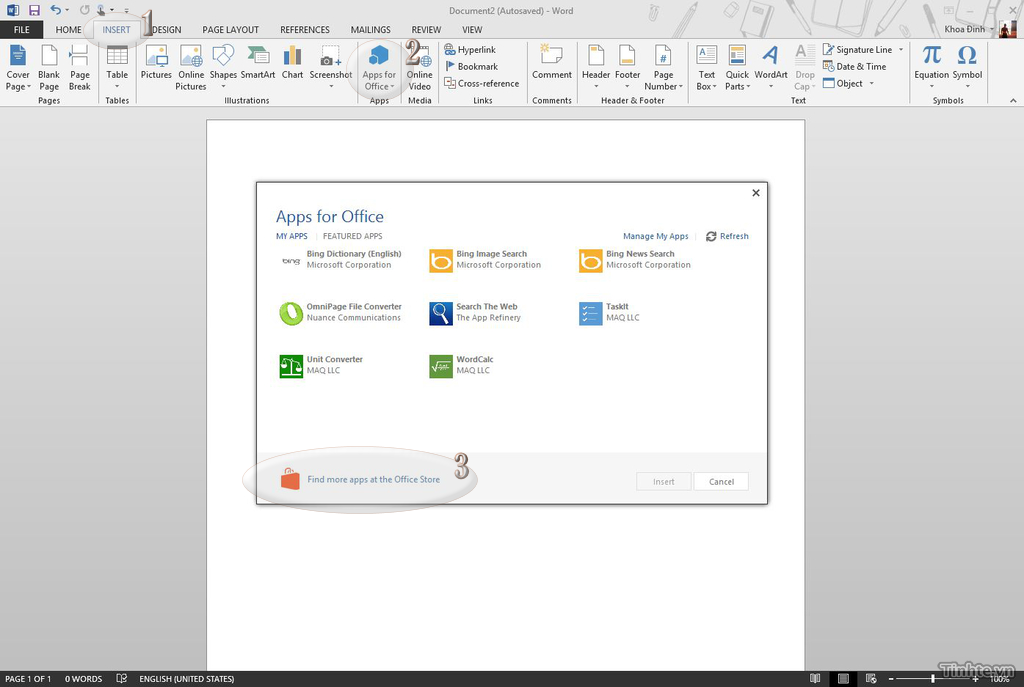
Mở một công cụ Office như Word hay Excel:
1. Chọn thẻ Insert
2. Chọn Apps for Office, nhấn nút mũi tên xuống chọn See All
3. Chọn Find more apps at the Office Store.
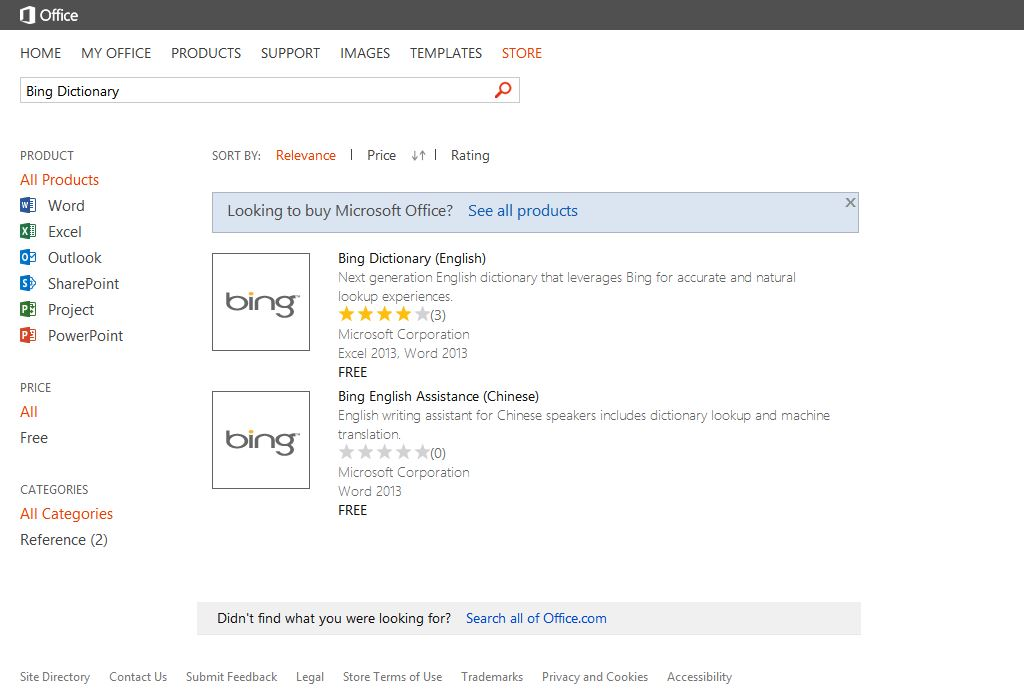
Trình duyệt web sẽ mở Office Store và bạn có thể nhập tên add-in cần tìm vào thanh tìm kiếm phía trên. Ví dụ ở đây mình tìm Bing Dictionary.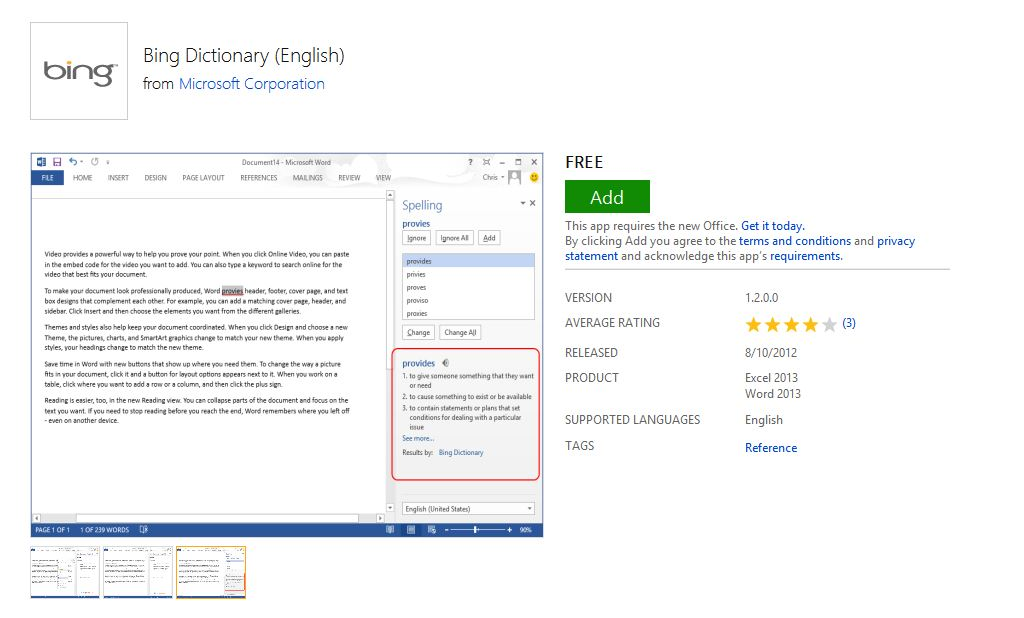
Bạn tiếp tục nhấn vào Bing Dictionary và nhấn nút Add màu xanh. Lúc này add-in sẽ được đồng bộ với tài khoản Microsoft mà bạn đã đăng nhập trên Office 2013/365.
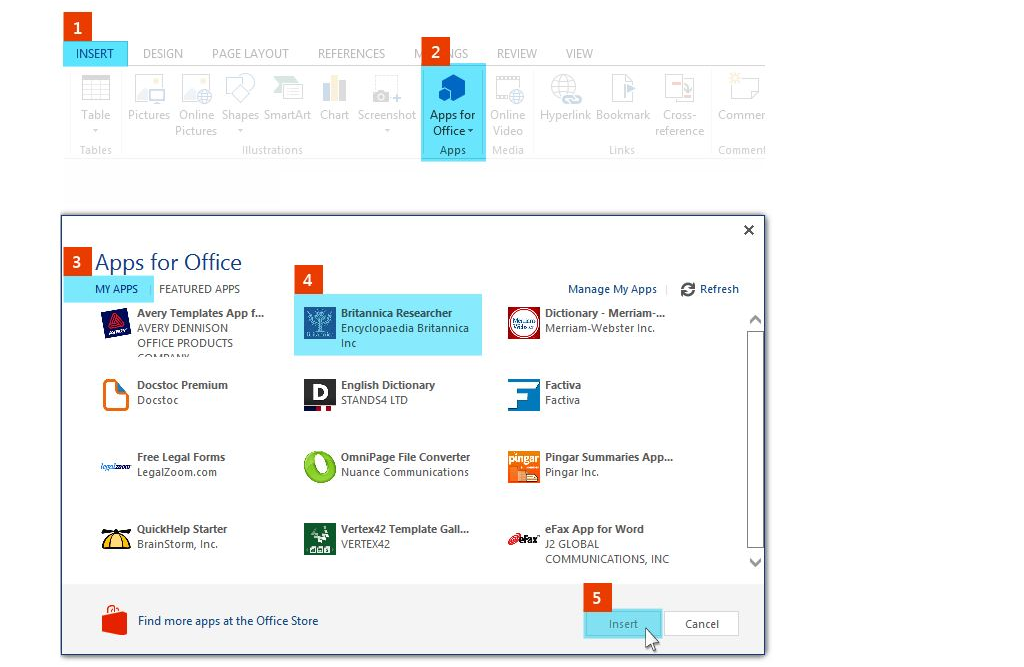
Trang này sẽ hướng dẫn cho bạn mở add-in lên, chỉ cần làm theo số thứ tự từ 1 đến 5.
1. Bing Image Search (Microsoft) cho Word:
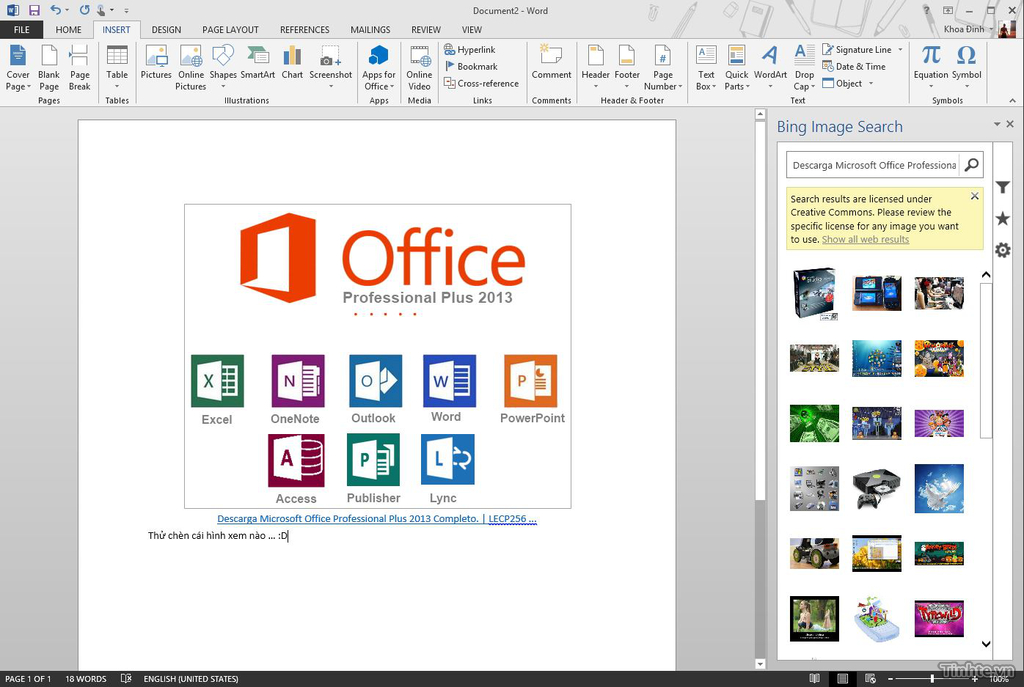
Bing Image Search là một add-in giúp bạn tìm kiếm hình ảnh trên Internet trực tiếp trong cửa sổ soạn thảo Word. Bạn có thể lọc hình ảnh tìm được dựa trên kích thước, màu sắc, thể loại, layout và con người. Kết quả sẽ được hiển thị ngay trên bảng bên phải theo dạng lưới và khi đã chọn được hình ảnh phù hợp, bạn chỉ việc nhấn nút (+) để chèn hình vào văn bản. Đường dẫn gốc của hình ảnh cũng được chèn ngay bên dưới.
Quảng cáo
2. Bing Dictionary (Microsoft) cho Word:
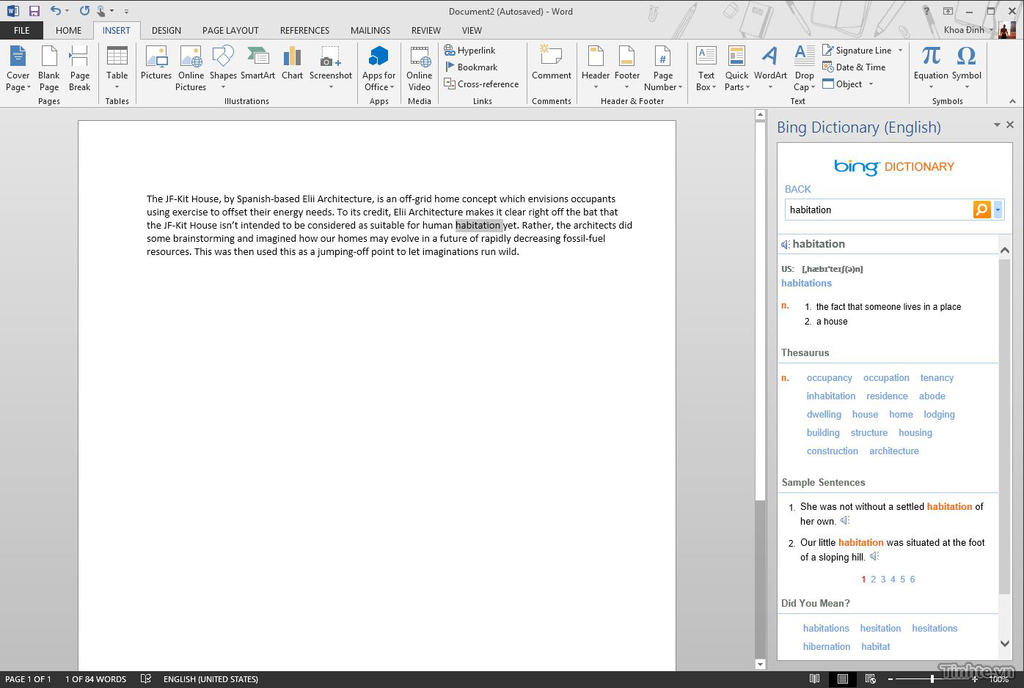
Khi tham khảo các văn bản tiếng Anh, ít nhiều bạn sẽ cần đến một chiếc từ điển để tra các từ mình không biết. Thay vì sử dụng một ứng dụng từ điển riêng thì bạn có thể tra ngay từ trong văn bản bằng Bing Dictionary (Anh - Anh). Khi bạn bôi đen từ cần tra, định nghĩa từ sẽ hiển thị trên khung bên phải với phần phát âm và cả câu ví dụ.
3. OmniPage File Converter (Nuance Communication) cho Word:
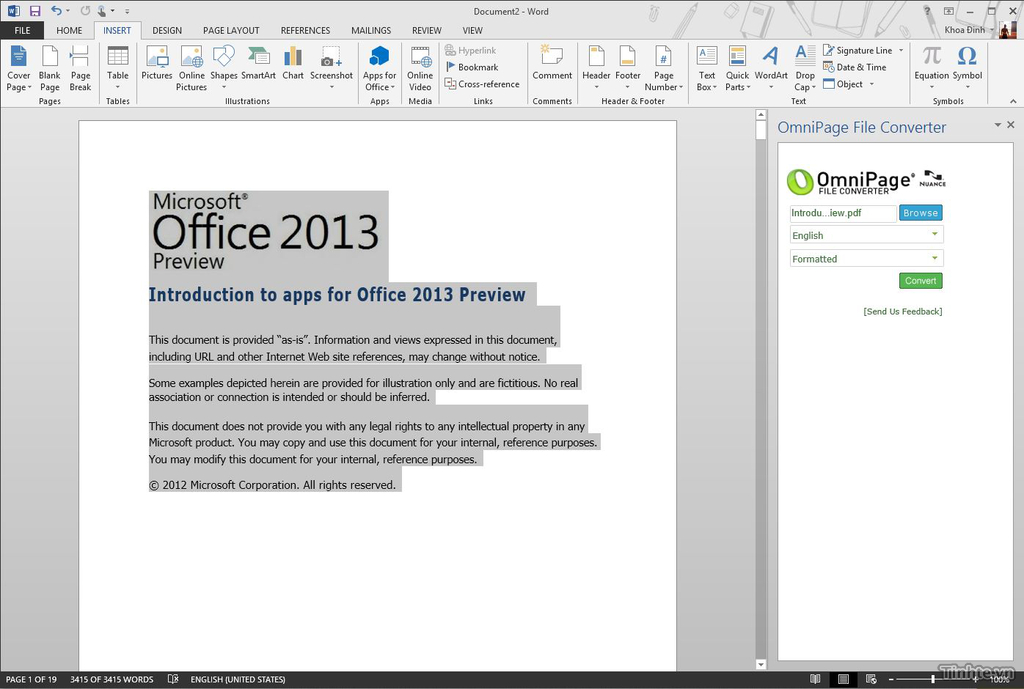
Nếu cần sao chép và chỉnh sửa văn bản từ các tập tin PDF dạng hình ảnh (chẳng hạn như sách, ảnh scan có chữ) thì OmniPage File Converter là một công cụ rất hữu ích. Cách sử dụng add-in rất đơn giản, bạn chỉ việc chọn tập tin PDF có văn bản cần trích xuất, nhấn nút "Convert" và đợi quy trình hoàn thành 100%. Sau đó bạn nhấn vào nút Insert hình tam giác màu xanh để đưa văn bản vừa trích xuất vào trang soạn thảo. Có 2 chế độ nhập nội dung gồm chỉ văn bản (Text only) và văn bản có định dạng (Formatted). OmniPage File Converter có thể trích xuất văn bản từ 6 ngôn ngữ khác nhau gồm Anh, Pháp, Đức, Ý, Nhật, Tây Ban Nha. Ứng dụng được phát triển bởi Nuance Communication, một công ty rất nổi tiếng với phần mềm nhận dạng giọng nói Vlingo trên điện thoại.
4. TaskIt (MAQ LLC) cho Word:
Quảng cáo
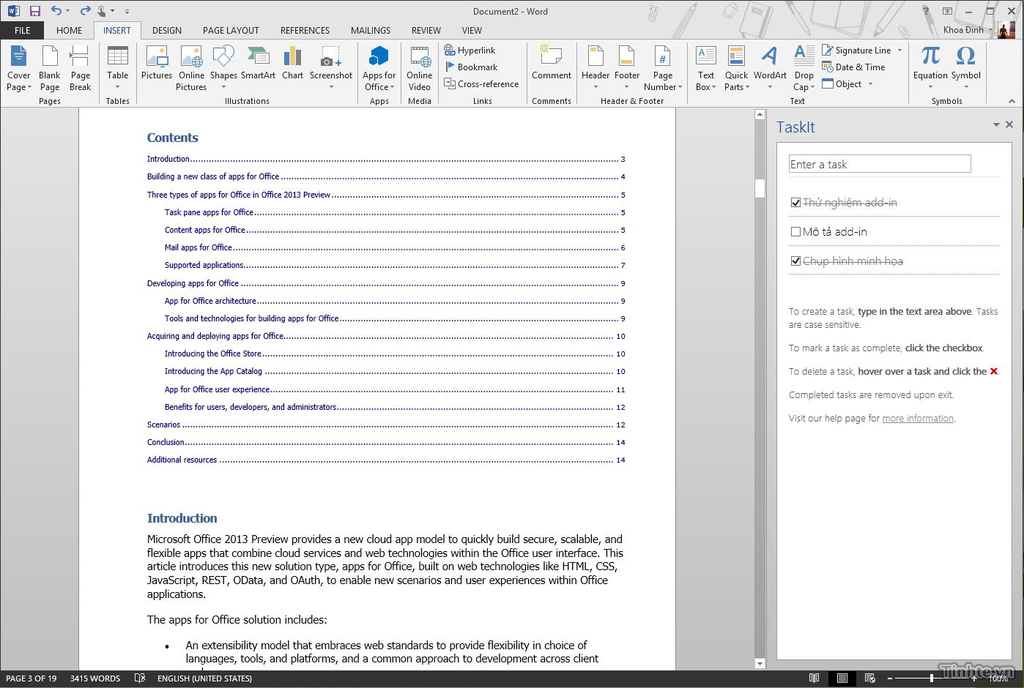
TaskIt là một ứng dụng lên lịch công việc phải làm, giúp bạn theo dõi lịch trình dự án và ghi chú ngay trong Word. Bạn có thể tạo các danh sách việc phải làm mới và chúng vẫn được giữ nguyên sau khi thoát khỏi Word.
5. WordCalc (MAQ LLC) cho Word:
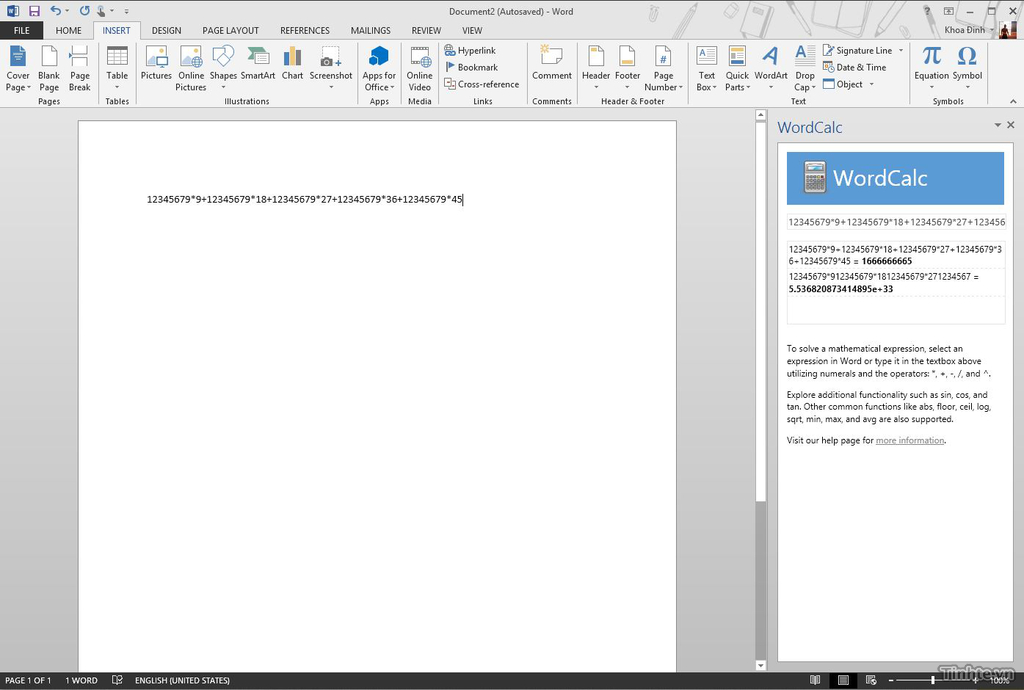
Tiếp tục một phần mềm nữa của MAQ LLC, WordCalc là một công cụ giải toán đa năng mà bạn có thể sử dụng trực tiếp khi soạn thảo Word. Bạn chỉ việc nhập công thức toán vào ô nhập liệu và nhấn Enter để giải hoặc soạn công thức trên trang soạn thảo và bôi đen để xem kết quả bên cạnh. Ngoài các phép tính đơn giản như cộng, trừ, nhân, chia, lũy thừa, căn bậc 2 thì WordCalc còn hỗ trợ giải các hàm lượng giác, logarít và trung bình.
6. Unit Converter (MAQ LLC) cho Word, Excel và Project:
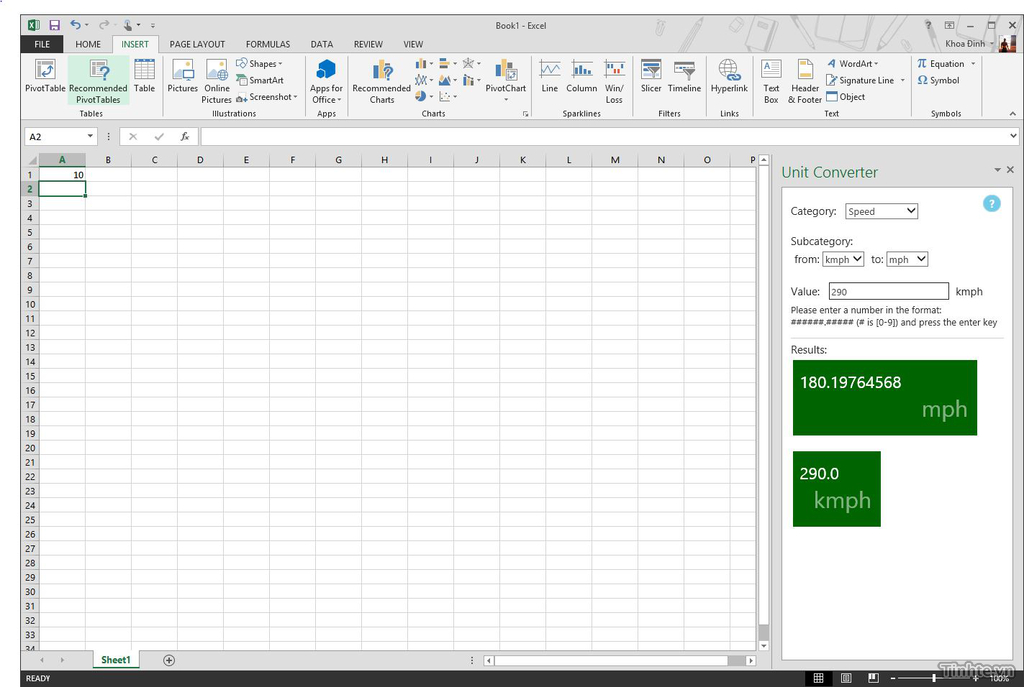
Khi xử lý các số liệu với nhiều đơn vị khác nhau thì có thể bạn sẽ cần đến một công cụ chuyển đổi. Thay vì sử dụng một phần mềm thứ 2 thì bạn có thể làm công việc chuyển đổi đơn vị ngay trong Word, Excel và Project với Unit Converter. Add-in này hỗ trợ chuyển đổi giữa các đơn vị cơ bản như độ dài, thể tích, thời gian, nhiệt độ, tốc độ, góc, trọng lượng và diện tích. Kết quả chuyển đổi sang đơn vị mục tiêu sẽ hiển thị to nhất và nằm trên cùng trong khi các đơn vị còn lại trong danh mục sẽ hiển thị bên dưới.
7. Search The Web (The App Refinery) cho Word, Excel, Project và PowerPoint:
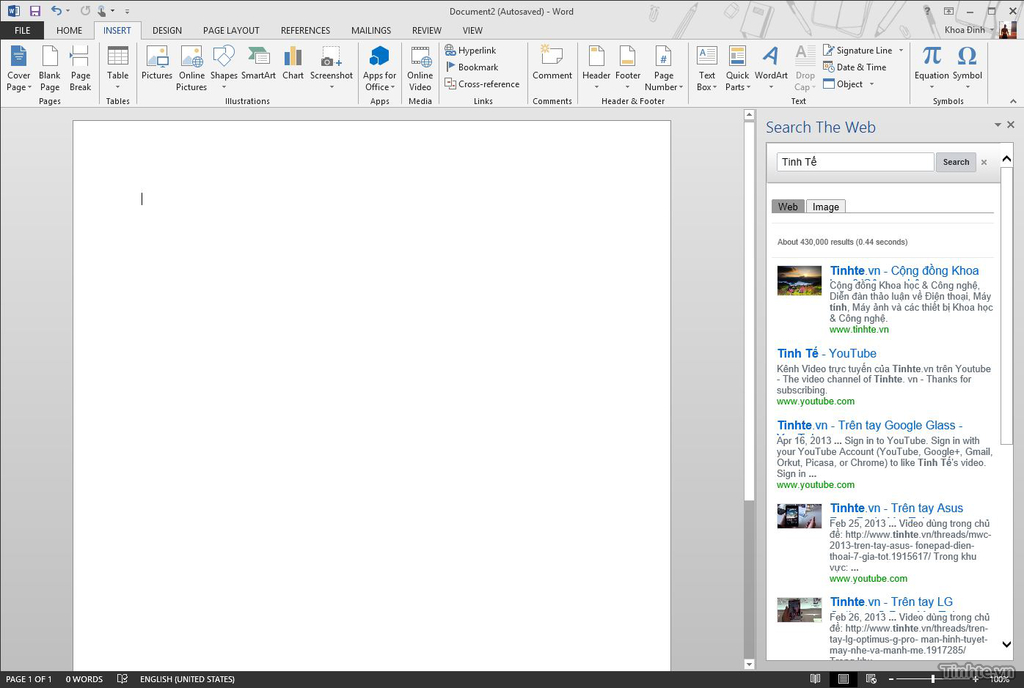
Search The Web là một add-in cho phép bạn tìm kiếm thông tin bằng Google trực tiếp từ Word, Excel, Project và PowerPoint 2013. Ứng dụng giúp bạn tiết kiệm thời gian và thao tác khi phải chuyển qua lại giữa Office và trình duyệt Web để tìm kiếm thông tin hay hình ảnh.
8. Change Case (Tyrant Ventures) cho Excel:
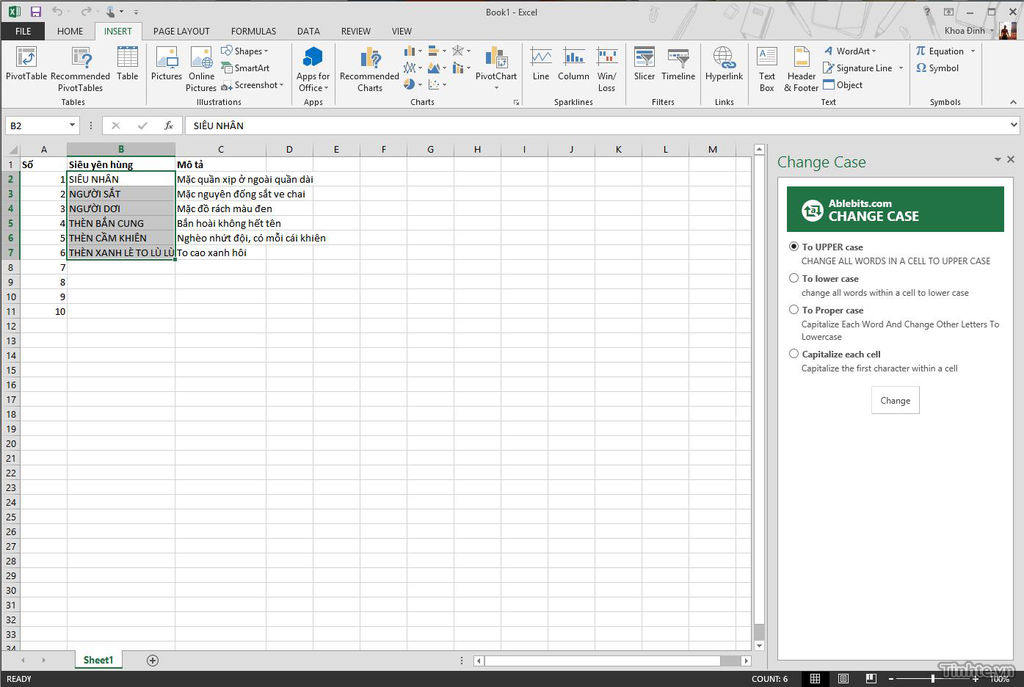
Một add-in miễn phí, tính năng đơn giản nhưng hay do Tyrant Ventures cung cấp. Tính năng của Change Case chính là chuyển đổi nội dung trong các ô trên bảng tính Excel sang định dạng Upper case (viết hoa toàn bộ), lower case (viết thường), proper case (chỉ viết hoa ký tự đầu của mỗi từ) hay capitalize each cell (chỉ viết hoa kỳ tự đầu của đoạn văn bản trong một ô).
9. Ablebits Trim Spaces (Tyrant Ventures) cho Excel:
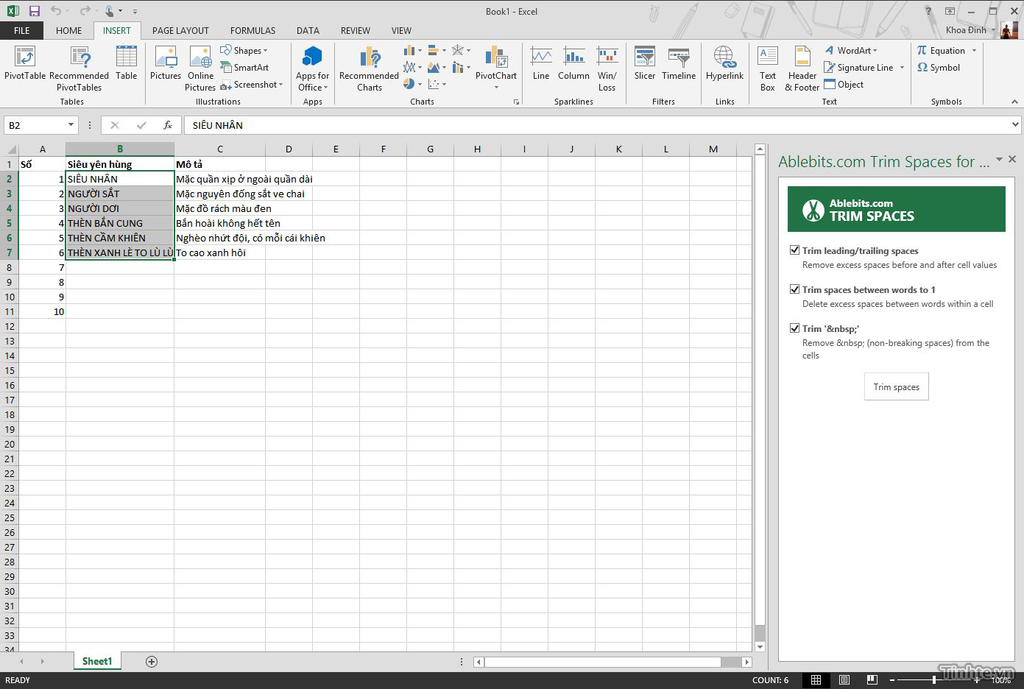
Tiếp tục là một add-in hữu ích và miễn phí của Tyrant Ventures. Tương tự như Change Case kể trên, Trim Spaces là một ứng dụng cho phép định dạng nội dung trong các ô bảng tính mà không mất nhiều thời gian. Tính năng của Trim Spaces là loại bỏ các dấu cách (Space) mà chúng ta vô tình gõ thừa khi nhập liệu, chẳng hạn như dấu cách đầu và cuối cụm từ, dấu cách thừa giữ các từ và khoảng trắng xuống dòng trong mỗi ô.
10. Merge Cells (Tyrant Ventures) cho Excel:
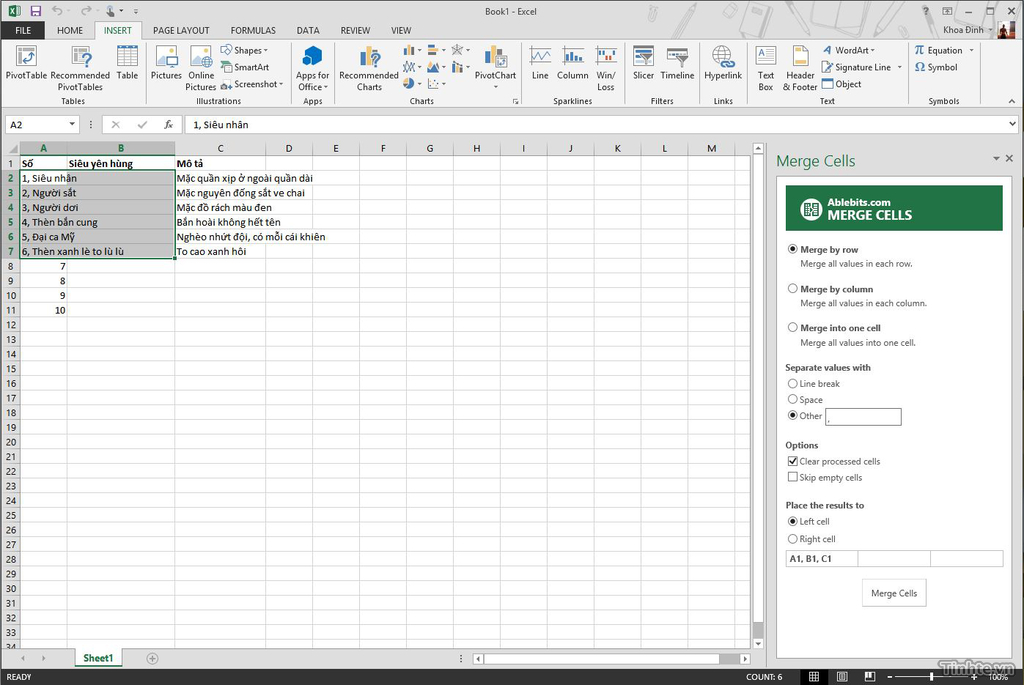
Merge Cells được thiết kế để giúp bạn gộp nội dung của các ô trong một bảng tính. Nội dung có thể được gộp theo hàng, theo cột, tất cả nội dung đã chọn vào một ô, thiết lập khoảng cách giữa các nội dung đã gộp v.v…
11. Random Sorter (Tyrant Ventures) cho Excel:
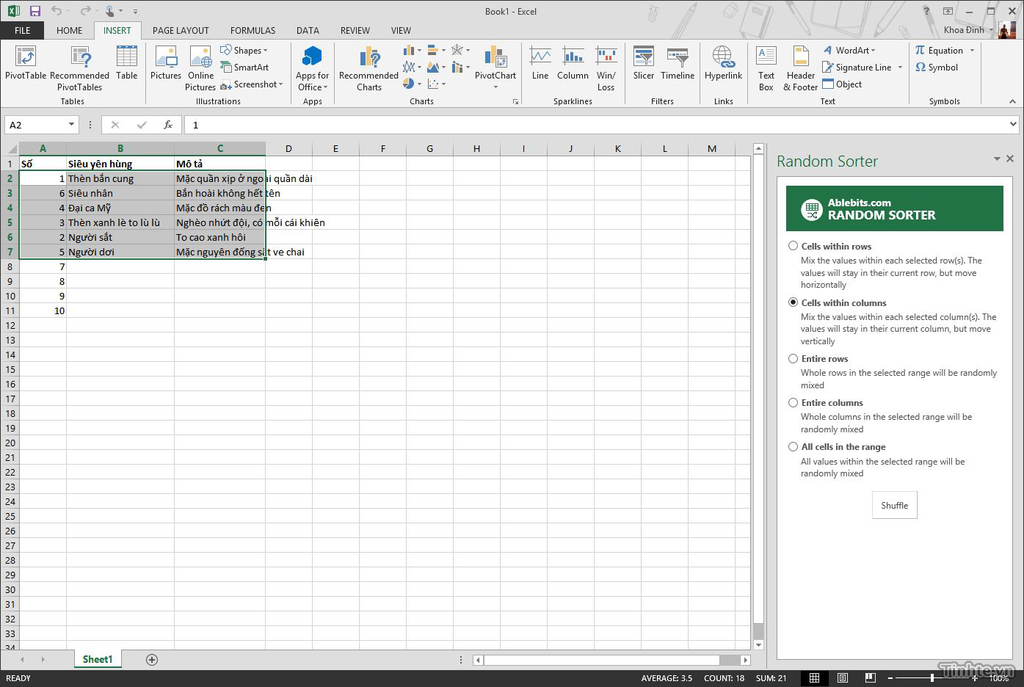
Đây là công cụ giúp bạn đặt ngẫu nhiên giá trị trong các hàng và cột trên bảng tính Excel mà không làm mất tính toàn vẹn của dữ liệu. Ứng dụng rất hữu ích nếu bạn cần phải lên danh sách với trật tự ngẫu nhiên hay hòa trộn nhiều dãy số. Bạn có thể trộn các giá trị trong các hàng, các cột, trong 1 hàng, 1 cột hoặc toàn bộ các ô được chọn.
12. Random Generator (Tyrant Ventures) cho Excel:
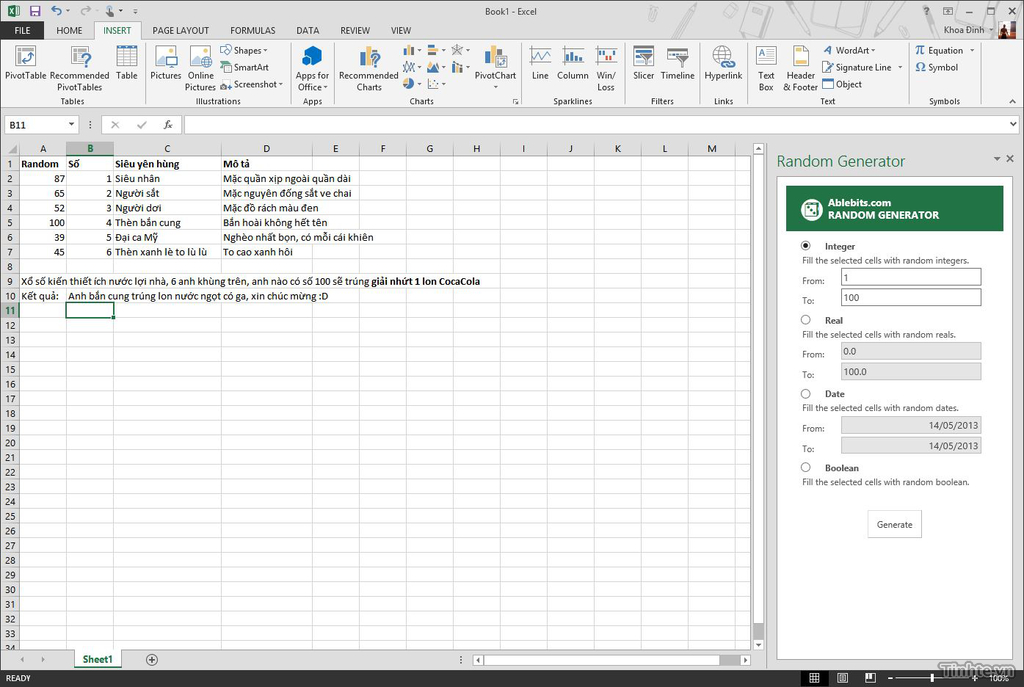
Mỗi khi Tinh Tế thực hiện quay số ngẫu nhiên để chọn các bạn được vé đi sự kiện hay được tặng quà gì đó thì mình sẽ dùng trang Random.org. Nhưng với ứng dụng Random Generator này thì chắc chắn quy trình quay số sẽ diễn ra nhanh hơn. Mình chỉ việc nhập tên, nick, số điện thoại của các bạn và chọn Random để tìm ra người may mắn nhanh hơn. Tương tự với các bạn, nếu muốn thiết lập các số ngẫu nhiên hay đúng/sai (True/False) cho một danh sách bằng bảng tính Excel thì bạn có thể thực hiện công việc này dễ dàng với Random Generator.
Tham khảo: Computerworld